Table des matières
-
Si vous n'avez pas encore installé le Audiokinetic Launcher, rendez-vous sur la page de téléchargement de Wwise à https://www.audiokinetic.com/download. Si vous disposez déjà du Audiokinetic Launcher, passez directement à l'étape 6.
-
Sélectionnez les options de système d'exploitation Windows ou Mac en fonction de votre système, puis cliquez sur le bouton Download Audiokinetic Launcher.
-
Vous serez invité à vous connecter. Si vous avez déjà un compte d'utilisateur Audiokinetic, entrez vos informations d'identification. Sinon, cliquez sur Sign Up pour créer un compte.

-
Après avoir ouvert une session, le programme d'installation est téléchargé automatiquement. Naviguez vers le fichier téléchargé sur votre ordinateur, exécutez le programme d'installation WwiseLauncher et suivez les étapes d'installation.
Lorsque l'installation est terminée, le Audiokinetic Launcher s'ouvre automatiquement sur la page d'accueil. Cette page vous permet de rester au courant de ce qui se passe dans la communauté Wwise.

-
Dans le coin supérieur droit du Audiokinetic Launcher, cliquez sur Log in. Dans la boîte de dialogue qui s'ouvre, saisissez les informations d'identification de votre compte d'utilisateur Audiokinetic et cliquez sur Connexion.
-
Dans le Audiokinetic Launcher, sélectionnez la page Wwise. Dans la section Install New Version, sélectionnez All > 2021.1 > 2021.1.x.xxxx, puis cliquez sur Install.

![[Note]](/images/wwise201/?source=wwise201&id=note.png)
Le système de versionnement utilisé par Wwise est de la forme ANNÉE.MAJEURE.MINEURE.BUILD. Les numéros de version spécifiques ont été estompés dans les images d'installation car la version disponible de Wwise diffère selon le moment où vous la téléchargez. Cependant, vous devez toujours utiliser la dernière version mineure de Wwise 2021.1 disponible. Attention également, lorsque de nouvelles versions majeures de Wwise seront disponibles, elles ne seront pas compatibles avec cette version de la certification.
-
Une fenêtre apparaît, vous demandant de sélectionner les Packages et les Deployment Platforms que vous souhaitez installer.

Dans la zone Samples, vous devrez inclure le jeu Cube, qui est la base de toutes les leçons du cours.
![[Note]](/images/wwise201/?source=wwise201&id=note.png)
Vous verrez la zone Deployment Platforms sans qu'aucune des options ne soit sélectionnée. Bien que la sélection d'une plateforme de déploiement ne soit pas requise pour ce cours, il est possible que vous souhaitiez installer des plateformes de déploiement supplémentaires pour vos propres projets futurs.
-
Développez la zone Samples et choisissez Cube (Demo), puis cliquez sur Suivant.

Une fenêtre apparaît pour vous permettre d'installer des plug-ins optionnels d'Audiokinetic et de partenaires tiers. Ces plug-ins offrent des fonctionnalités supplémentaires dans Wwise. L'installation de ces plug-ins n'est pas nécessaire pour les tutoriels de certification Wwise, mais ils n'interfèrent pas avec les cours, vous pouvez donc laisser les valeurs par défaut. Notez que s'ils sont installés, vous pourriez voir de légères différences dans certaines des captures d'écran utilisées dans ce cours.
-
Cliquez sur le bouton Install.
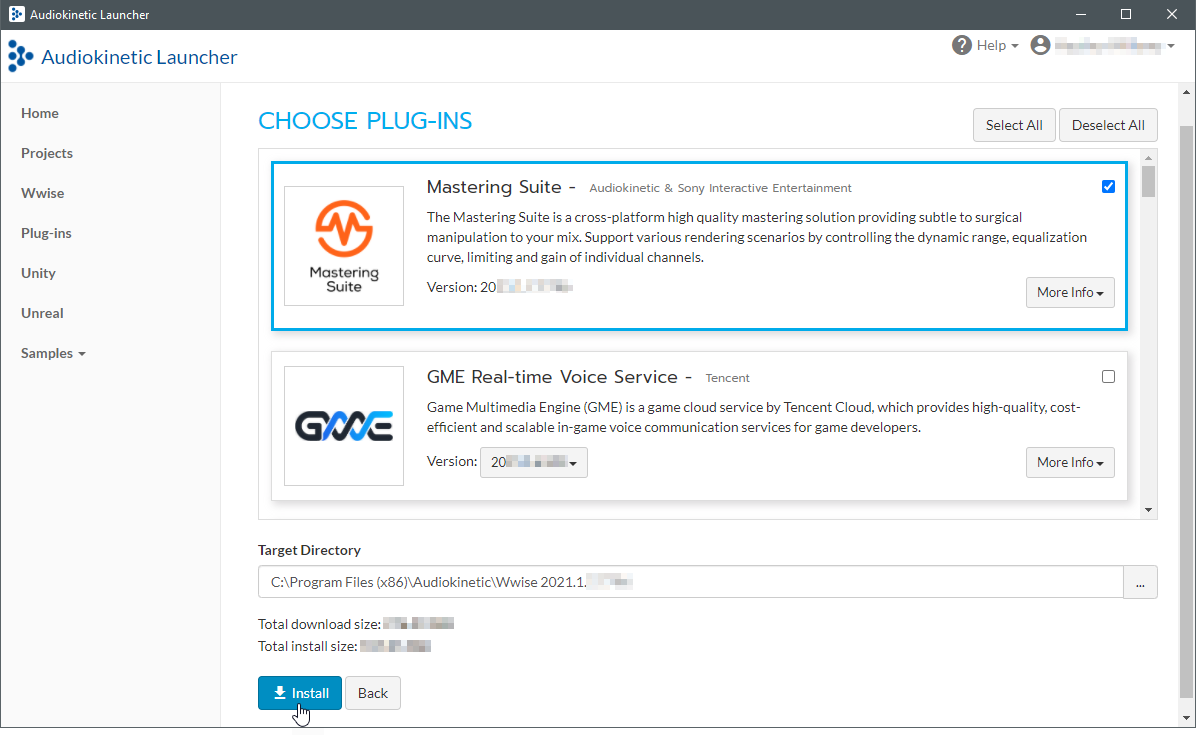
À ce stade, le programme d'installation devrait vous guider tout au long du processus d'installation et télécharger les fichiers nécessaires tel que vous l'avez indiqué. Il vous sera probablement demandé de fournir un nom d'utilisateur et un mot de passe administratifs au cours du processus.
-
Poursuivez le processus et confirmez l'installation lorsque vous y êtes invité.
Une fois l'installation terminée, vous serez en mesure de constater que la nouvelle version est installée ainsi qu'un bouton qui vous permettra de lancer la version que vous venez d'installer. (Si vous avez installé Unity ou Unreal, vous trouverez également une option pour ajouter Wwise à ces projets ; vous pouvez l'ignorer pour le moment).

Maintenant que Wwise est installé, vous pouvez laisser le Audiokinetic Launcher ouvert pendant que vous passez au prochain exercice où vous allez télécharger et installer les fichiers du projet de cours Wwise-201.
-
Sur Mac, libSDL2 doit être installé afin d'exécuter le programme Cube Demo.
Pour installer libSDL2 pour Mac, procédez comme suit :
-
Téléchargez la dernière version de libSDL2 macOS DMG :
-
Déplacez le dossier SDL2.framework dans le répertoire /Library/Frameworks
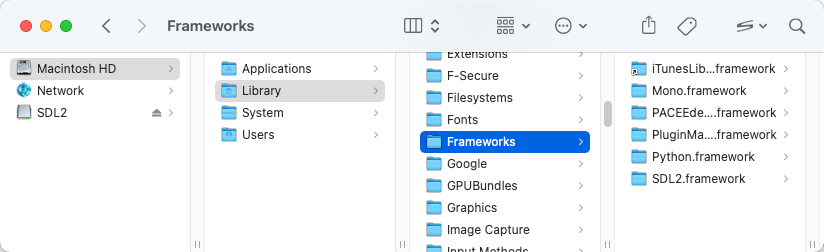
![[Note]](/images/wwise201/?source=wwise201&id=note.png)
Si libSDL2 n'est pas installé, toute tentative d'exécution du projet Cube Demo depuis le Launcher aboutira au message d'erreur suivant : « La bibliothèque SDL2 n'a pas été détectée. Veuillez redémarrer le Audiokinetic Launcher une fois l'installation terminée. » De même, les tentatives d'exécuter le jeu à partir du terminal afficheront le message suivant : « Bibliothèque non chargée : @rpath / SDL2.framework / Versions /A / SDL2. »
-